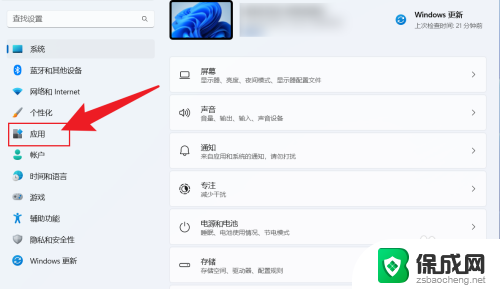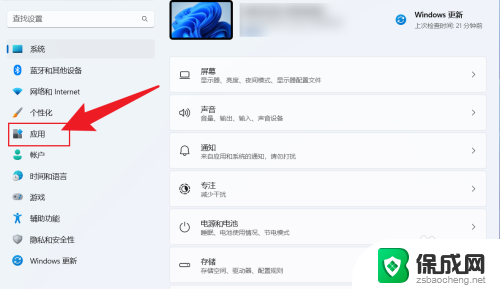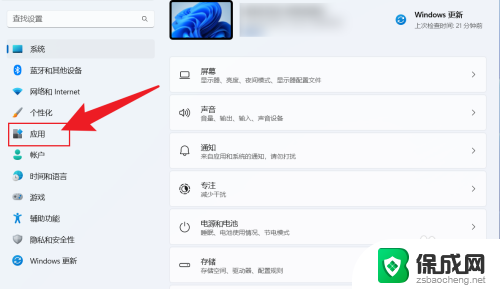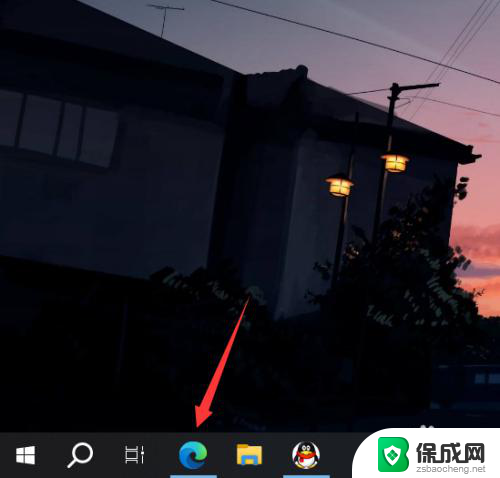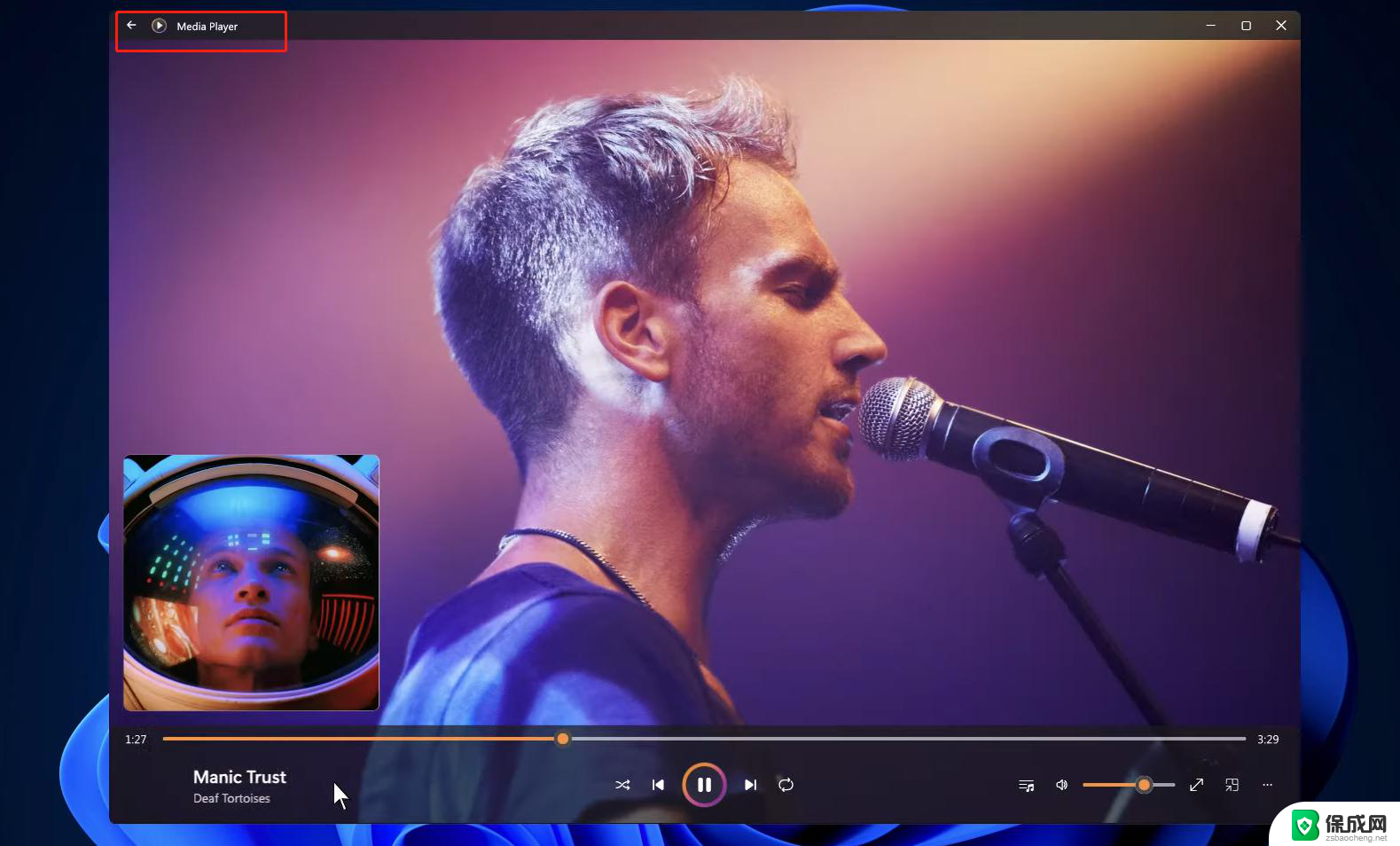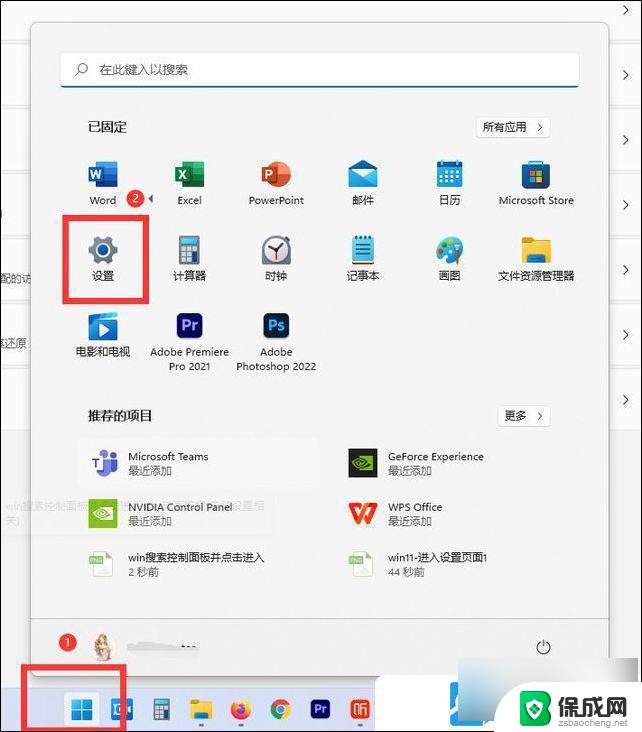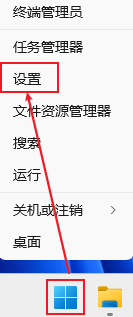win11设置默认音乐播放器 Windows 11 如何将网易云音乐设为默认播放器
更新时间:2025-01-10 17:42:00作者:jiang
Windows 11是微软最新推出的操作系统,拥有许多新的功能和优化,其中设置默认音乐播放器是许多用户关注的一个重要问题。对于喜欢使用网易云音乐的用户来说,将其设为默认播放器无疑可以提升使用体验。Windows 11如何将网易云音乐设为默认播放器呢?下面我们将详细介绍设置步骤,让您轻松实现音乐播放器的切换。
具体方法:
1.首先我们打开网易云播放器,进入到主界面。
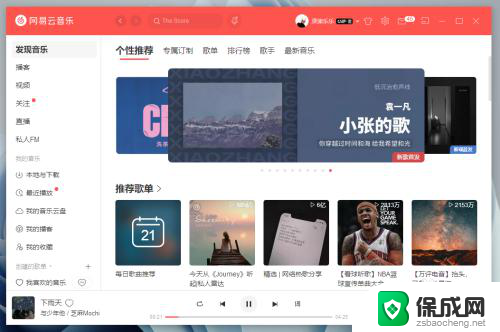
2.在网易云音乐的主界面中,我们点击右上角的设置选项。如图所示。
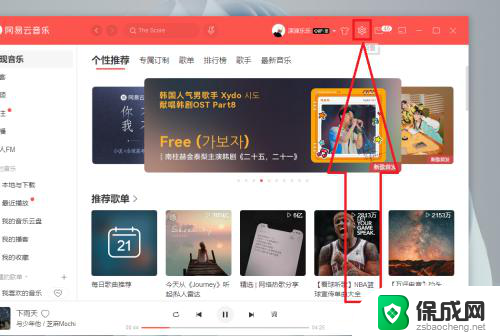
3.进入到设置选项后我们点击常规设置,如图所示。
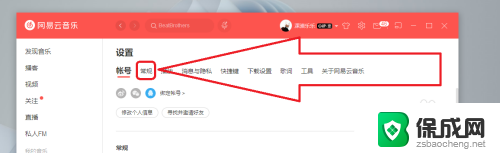
4.在常规设置中我们找到将网易云音乐设置为默认播放器选项。
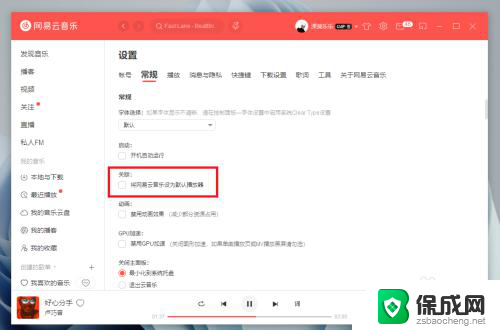
5.将其勾选即可,此时我么你的网易云音乐已经设置为默认播放器了。

以上就是win11设置默认音乐播放器的全部内容,有出现这种现象的小伙伴不妨根据小编的方法来解决吧,希望能够对大家有所帮助。